مشخص نمودن ES یا PU بودن CPU
برای مشخص نمودن اینکه CPU خریداری شده Engineering Sample ( ES ) می باشد یا Product Unit ( PU ) نرم افزارهای زیادی وجود دارد ولی طبق تجربیات مشخص گردیده است که نرم افزار HWINFo جهت این امر بسیار قوی ظاهر شده است.
مشخص نمودن ES یا PU بودن CPU
برای مشخص نمودن اینکه CPU خریداری شده Engineering Sample ( ES ) می باشد یا Product Unit ( PU ) نرم افزارهای زیادی وجود دارد ولی طبق تجربیات مشخص گردیده است که نرم افزار HWINFo جهت این امر بسیار قوی ظاهر شده است.
بنابراین در اینجا تست با این نرم افزار را با شما به اشتراک میگذاریم.
لازم به ذکر است دو روش جهت این تست وجود دارد که هردو روش در این مقاله گنجانده شده است.
روش اول :
دقت بفرمایید که حتما باید USB Drive که استفاده می نمایید حتما به صورت Bootable باشد و نرم افزار HWINFO را به داخل آن انتقال دهید.
ابتدا سرور را روشن نموده و مانند شکل زیر کلیک F10 را میزنید تا به صفحه Intelligent Provisioning انتقال داده شوید.
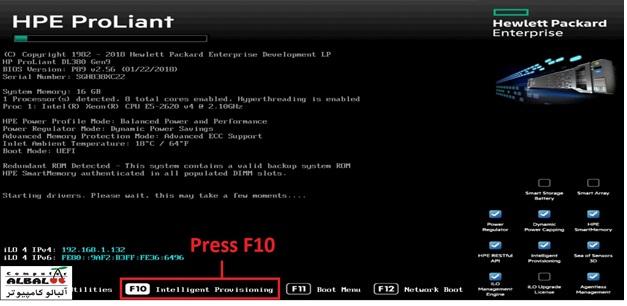
بعد از این مرحله مانند شکل زیر برروی گزینه نشان داده شده کلیک نمایید
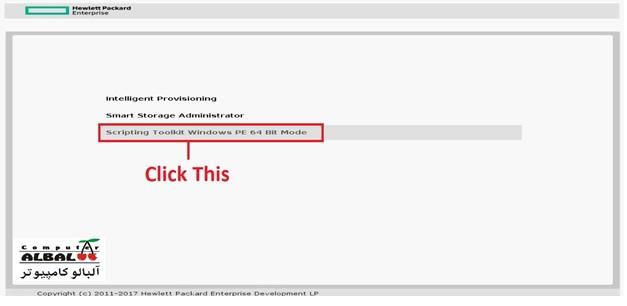
بعد از طی کردن این مرحله صفحه زیر برای شما نشان داده خواهد شد.
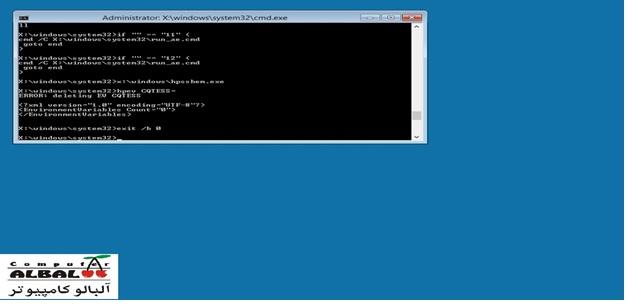
در این قسمت باید Letter Drive فلش را بزنید ( مانند C: - D: - E: )که در این نمونه فلش وصل شده C: می باشد که بعد از انتخاب آن برای حصول اطمینان از اینکه درایو انتخاب شده درست می باشد یا نه با دستور dir تست می نمایید.
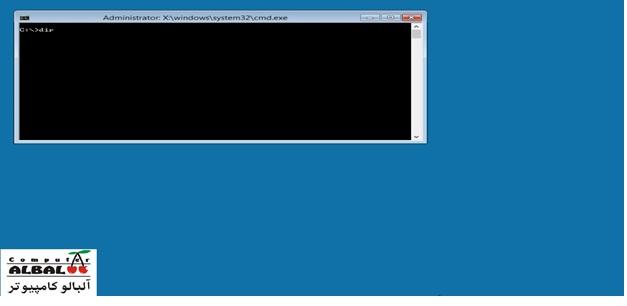
بعد از اطمینان از اینکه درایو انتخابی درست می باشد حال باید نرم افزار را باز نمایید حال اگر نرم افزار داخل یک Folder دیگر بود باید اول آن را باز نمایید در غیر اینصورت مانند شکل زیر کافی است اسم نرم افزار را بزنید و کلیک Enter را فشار دهید.
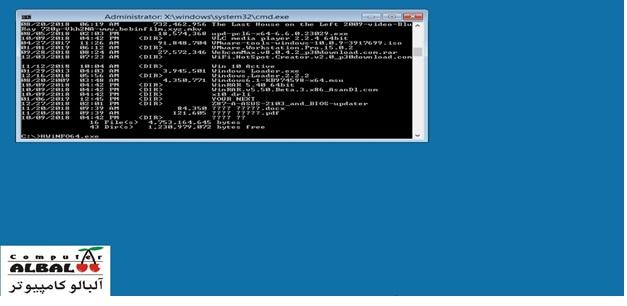
بعد از زدن Enter صفحه زیر برایتان باز می شود، برروی Run کلیک نمایید
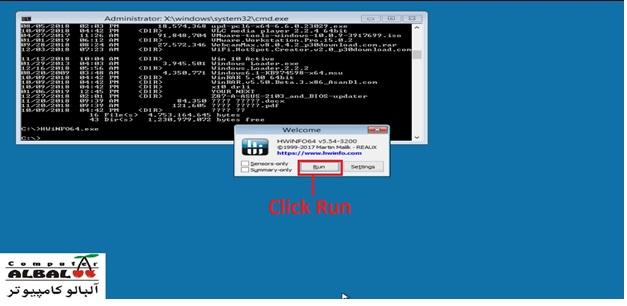
بعد از آنالیز دستگاه صفحه ی زیر برایتان نشان داده می شود که در قسمت مشخص شده به رنگ قرمز مشخص می شود که نوع CPU چیست. در صورتی که CPU غیر اورجینال باشد با کلمه ES مواجه می شوید.
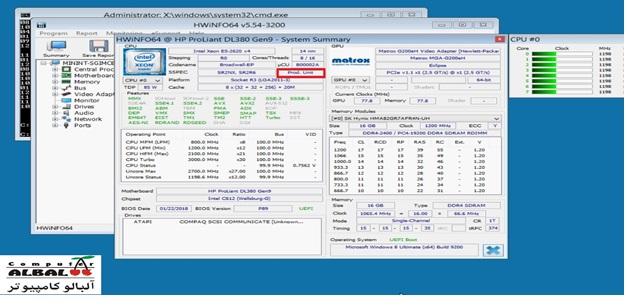
روش دوم :
در روش دوم بعد از نصب سیستم عامل می توانید نرم افزار را برروی آن اجرا کنید و مشخص نمایید که CPU شما اورجینال می باشد یا خیر.
گردآورنده: آقاي مهندس شمس-کارشناس فني شرکت آلبالورايانه سخت افزار
استفاده از مطالب با ذکر منبع آزاد مي باشد